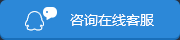如何使用珍珠控台
日期:2018/2/27
来源:网络
方法:
一是先将控台设置好,再按照控台的设置给电脑灯设置地址编码;
二是先设置电脑灯的地址编码,再按电脑灯的地址编码对控台进行设置。
在控台设譂鞅需要有相关电脑灯的程序文件, 一般的电脑灯都可以在珍珠2004随机带有的灯库中找到。
在进行设置前最好做一次清台操作,在控台模式选择qu选择SYSTEM模式,在系统菜单中选择WIPEAL清机,在小键盘qu按下“F”钮,按“YES”钮完成清台操作。再进入控台的PROGRAM编辑模式,就可对控台进行设置了,在lan sequ选择PATCH设置按钮,在控台的屏幕上显示设置调光通道(DIMMER)还是电脑灯通道(FIXTURE),我们还可以选择DMX连路输出口的选择,共有A、B、C、D四路可供选择,要注意的是在设备连线时要于所选连路陷湓应。在这里我们选择FIXTURE控钮,控台会读取软驱中的灯库资料,显示屏上会显示出所有电脑灯品牌,选择陷湓应的品牌按YES进入,这时会显示这个品牌电脑灯的所有型号,选择正确的型号再按下YES控钮,控台读取该电脑灯的文件后, 在显示屏菜单qu会显示YES or NO字符,此时按下YES按钮,显示屏会再次显示DMX连路输出状况,在显示屏最下方的信息窗中会提示你将把电脑灯设置在DMX连路中的位置,由小键盘输入事先编好的电脑灯的地址编码,或使用默认值。在设备选择qu选择一个预置页,从30个预置位置中选择一个位置,这时会看到DMX连路输出已经有于电脑灯通道数相同的DMX输出通道被占用。
现在已经完成了一台电脑灯的设置,如果要设置掂台相同型号的电脑灯,
同时按住预置位置的第一个和最后一个按钮即可将所选中的qu域设置为该型号的电脑灯,同样方法可设置其他电脑灯。
最后按EXIT退出设置操作。
以上简单介绍了珍珠2004电脑灯控台的基本使用方法,其实珍珠2004电脑控台功能非常强大,既有许多简单但很实用的功能,也有很多强大的高级扩展功能。如Palette调色板功能在跑灯运行中可随意改变颜色、图案、频闪等等,还可以外接图形控制板使电脑灯的控制及编程更为简单快捷。除此之外,还有个性化文档、快照、剧院灯光设置等功能。
其强大的编辑功能、简便而准确的操作、足够多的输出通道,都是它的取胜之处。但它对于操作人员的要求也比较高,也使得它在有时难以得到更好的应用。但随着科学技术的发展,相信会有更新的、操作更简便,甚至智能化电脑控制台的出现。
一、清除控台、加载内置灯库、加载内置效果文件:钥匙指向SYSTEM
A→F→B:清空配接
A→F→C:清空预置聚焦
A→F→D:清空编辑的程序
A→F→F:控台全部清空
G→E加载内置效果文件
G→D加载内置灯库
二、配接灯库:钥匙指向PROGRAM
1、按PATCH
2、按0/1/2/3选页面
3、按软键B选灯库(JMH-1200D),选好灯库后按YES[object Object]确定是否要求生成自动预置聚焦
4、按软键E,选择对应的DMX512信号输出口。通常0页对应A路,1页对应B路……
5、选择好输出口后,再按住蓝色键SWOP1号键不放再按住想要配接的最大灯号键,再同时松
•开,配接成功
三、编辑程序:钥匙指向PROGRAM
3.1:编辑场景
3.1.1、按蓝色键选灯号(按H→A让灯具垂直开光;按H→B光闸打开,水平垂直不变,其它通道默认值。)
3.1.2、选择特性块(如:DIMMER……)
3.1.3、通过A/B转轮改变各通道参数达到预期效果
3.1.4、场景设置完毕后按MEMORY进入场景保存状态,然后选择一个程序储存钮保存
3.1.5、储存完后按EXIT→CLEAR退出(养成多按几次的好习惯)
3.2:手动编辑走灯
3.2.1、选择灯号
3.2.2、选择特性块,通过A/B轮改变通道参数,做好第一步效果。
3.2.3、按CHASE键,然后选择一个蓝色程序钮保存第
•一步。(按第一下选择一个程序钮、按第二下保存第一步)
3.2.4、做第二步效果,做完后再按一下该蓝色程序按钮保存第二步。依次反复做完所有的走灯编辑。
3.2.5、编辑完成后按EXIT→CLEAR退出(养成多按几次的好习惯)
四、调用内置程序
1、先选择灯具然后再按G:
A、选择一个内置效果程序
B、编辑一个内置效果程序
C、改变内置程序效果
D、调整内置程序的速度和幅度
E、取消当前所调用的内置效果程序
五、编辑组、调用组
1、选择灯号,再按H→E
2、用数字键盘输入组号,再按ENTER确定
3、按EXIT→CLEAR退出(养
•成多按几次的好习惯)
4、可以用覆盖的方法去删除组
5、调用组:按组号→再按A
六、检查灯具的地址码
1、选择灯号,然后按左右箭头键去检查灯具的地址码
七、编辑预置聚焦(素材)
1、选择灯具,按特性块,用A/B轮去改变灯具的通道参数创建素材,按STORE PALETTE键,再按1-30的灰色按钮或者通过数字键盘输入数字,再按ENTER
2、按EXIT→CLEAR退出(养成多按几次的好习惯)
八、调用预置聚焦(素材)
1、选择灯具,然后让特性块处于DIMMER位置
2、按灯号下方的灰色预置(素材)按钮或者用数字键盘输入数字再按软键B调用预置 •聚焦(素材)
九、删除预置聚焦(素材)
1、1-30号素材的删除。按DELETE键,然后按两下灯号下方的素材键
2、30之后的素材只能用覆盖的方法去删除
十、控台资料备份:钥匙指向PROGRAM
1、按DISK→软键A:把资料从U盘里读出来保存到控台里
2、按DISK→软键B:把控台里的资料备份到U盘里.
一是先将控台设置好,再按照控台的设置给电脑灯设置地址编码;
二是先设置电脑灯的地址编码,再按电脑灯的地址编码对控台进行设置。
在控台设譂鞅需要有相关电脑灯的程序文件, 一般的电脑灯都可以在珍珠2004随机带有的灯库中找到。
在进行设置前最好做一次清台操作,在控台模式选择qu选择SYSTEM模式,在系统菜单中选择WIPEAL清机,在小键盘qu按下“F”钮,按“YES”钮完成清台操作。再进入控台的PROGRAM编辑模式,就可对控台进行设置了,在lan sequ选择PATCH设置按钮,在控台的屏幕上显示设置调光通道(DIMMER)还是电脑灯通道(FIXTURE),我们还可以选择DMX连路输出口的选择,共有A、B、C、D四路可供选择,要注意的是在设备连线时要于所选连路陷湓应。在这里我们选择FIXTURE控钮,控台会读取软驱中的灯库资料,显示屏上会显示出所有电脑灯品牌,选择陷湓应的品牌按YES进入,这时会显示这个品牌电脑灯的所有型号,选择正确的型号再按下YES控钮,控台读取该电脑灯的文件后, 在显示屏菜单qu会显示YES or NO字符,此时按下YES按钮,显示屏会再次显示DMX连路输出状况,在显示屏最下方的信息窗中会提示你将把电脑灯设置在DMX连路中的位置,由小键盘输入事先编好的电脑灯的地址编码,或使用默认值。在设备选择qu选择一个预置页,从30个预置位置中选择一个位置,这时会看到DMX连路输出已经有于电脑灯通道数相同的DMX输出通道被占用。
现在已经完成了一台电脑灯的设置,如果要设置掂台相同型号的电脑灯,
同时按住预置位置的第一个和最后一个按钮即可将所选中的qu域设置为该型号的电脑灯,同样方法可设置其他电脑灯。
最后按EXIT退出设置操作。
以上简单介绍了珍珠2004电脑灯控台的基本使用方法,其实珍珠2004电脑控台功能非常强大,既有许多简单但很实用的功能,也有很多强大的高级扩展功能。如Palette调色板功能在跑灯运行中可随意改变颜色、图案、频闪等等,还可以外接图形控制板使电脑灯的控制及编程更为简单快捷。除此之外,还有个性化文档、快照、剧院灯光设置等功能。
其强大的编辑功能、简便而准确的操作、足够多的输出通道,都是它的取胜之处。但它对于操作人员的要求也比较高,也使得它在有时难以得到更好的应用。但随着科学技术的发展,相信会有更新的、操作更简便,甚至智能化电脑控制台的出现。
一、清除控台、加载内置灯库、加载内置效果文件:钥匙指向SYSTEM
A→F→B:清空配接
A→F→C:清空预置聚焦
A→F→D:清空编辑的程序
A→F→F:控台全部清空
G→E加载内置效果文件
G→D加载内置灯库
二、配接灯库:钥匙指向PROGRAM
1、按PATCH
2、按0/1/2/3选页面
3、按软键B选灯库(JMH-1200D),选好灯库后按YES[object Object]确定是否要求生成自动预置聚焦
4、按软键E,选择对应的DMX512信号输出口。通常0页对应A路,1页对应B路……
5、选择好输出口后,再按住蓝色键SWOP1号键不放再按住想要配接的最大灯号键,再同时松
•开,配接成功
三、编辑程序:钥匙指向PROGRAM
3.1:编辑场景
3.1.1、按蓝色键选灯号(按H→A让灯具垂直开光;按H→B光闸打开,水平垂直不变,其它通道默认值。)
3.1.2、选择特性块(如:DIMMER……)
3.1.3、通过A/B转轮改变各通道参数达到预期效果
3.1.4、场景设置完毕后按MEMORY进入场景保存状态,然后选择一个程序储存钮保存
3.1.5、储存完后按EXIT→CLEAR退出(养成多按几次的好习惯)
3.2:手动编辑走灯
3.2.1、选择灯号
3.2.2、选择特性块,通过A/B轮改变通道参数,做好第一步效果。
3.2.3、按CHASE键,然后选择一个蓝色程序钮保存第
•一步。(按第一下选择一个程序钮、按第二下保存第一步)
3.2.4、做第二步效果,做完后再按一下该蓝色程序按钮保存第二步。依次反复做完所有的走灯编辑。
3.2.5、编辑完成后按EXIT→CLEAR退出(养成多按几次的好习惯)
四、调用内置程序
1、先选择灯具然后再按G:
A、选择一个内置效果程序
B、编辑一个内置效果程序
C、改变内置程序效果
D、调整内置程序的速度和幅度
E、取消当前所调用的内置效果程序
五、编辑组、调用组
1、选择灯号,再按H→E
2、用数字键盘输入组号,再按ENTER确定
3、按EXIT→CLEAR退出(养
•成多按几次的好习惯)
4、可以用覆盖的方法去删除组
5、调用组:按组号→再按A
六、检查灯具的地址码
1、选择灯号,然后按左右箭头键去检查灯具的地址码
七、编辑预置聚焦(素材)
1、选择灯具,按特性块,用A/B轮去改变灯具的通道参数创建素材,按STORE PALETTE键,再按1-30的灰色按钮或者通过数字键盘输入数字,再按ENTER
2、按EXIT→CLEAR退出(养成多按几次的好习惯)
八、调用预置聚焦(素材)
1、选择灯具,然后让特性块处于DIMMER位置
2、按灯号下方的灰色预置(素材)按钮或者用数字键盘输入数字再按软键B调用预置 •聚焦(素材)
九、删除预置聚焦(素材)
1、1-30号素材的删除。按DELETE键,然后按两下灯号下方的素材键
2、30之后的素材只能用覆盖的方法去删除
十、控台资料备份:钥匙指向PROGRAM
1、按DISK→软键A:把资料从U盘里读出来保存到控台里
2、按DISK→软键B:把控台里的资料备份到U盘里.
上一篇: 舞台灯光颜色的使用技巧
下一篇: 舞台灯光设计要点
关于思成
产品中心
- 雾屏系列
- 摇头光束灯系列
- LED摇头染色灯系列
- LED帕灯系列
- LED效果灯系列
- LED摇头图案灯系列
- LED COB面光系列
- LED地板砖
- 舞台灯光配件系列
- 烟机系列
- 车展灯系列
- 追光灯系列
- 激光灯系列
- 投光灯系列
- 灯光控台系列
推荐产品